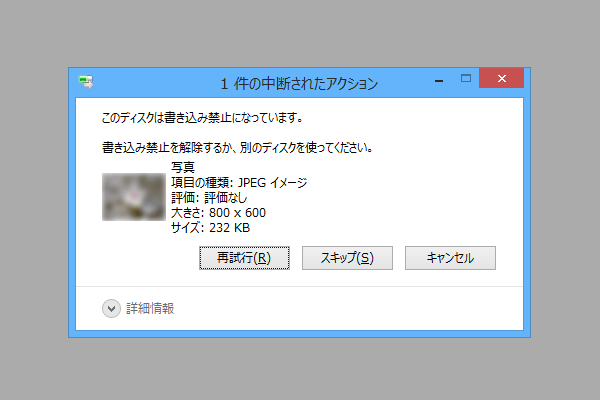今まで、SDカードエラーのせいで重要なデータが失ったことがありますか? SDカードのエラーはどのように修正できますか?ここではよく見られる4つのSDカードエラー(SDカードが予想せず取り外され、SDカードが破損、空のSDカード、読み書きエラー)の修正方法とデータ復元方法を紹介します。
SDカードは不揮発性を持つメモリカードフォーマットとして、デジタル情報を記憶できるのでよく携帯型電子装置(デジタルカメラ、携帯電話、MP3プレーヤなど)で使用されています。SDカードがさまざまなエラーが発生したことと報告するユーザーがずっと増えているので、ここで以下のエラー修正方法を紹介します。
- SDカードが予想せず取り外されました。
- SDカードが破損しています。 再フォーマットしてみてください。
- SDカードの読み取り/書き込みエラー
- 空のSDカード/SDカードが空またはファイルシステムにサポートされていません。
- …
上記のエラーに遭遇したことがありますか?データを失うことなく破損したSDカードを修復する方法を知りたいですか?
さて、この記事では、4つの最も一般的なSDカードエラーとそれに対応する解決策を順番に紹介するつもりです。
SDカードが予想せず取り外された
友人は『時々「SDカードが予想せず取り外されました。取り外す前にSDカードをアンマウントしてみてください…」というエラーメッセージが表示されます。』と私に言いました。次の画像のように:
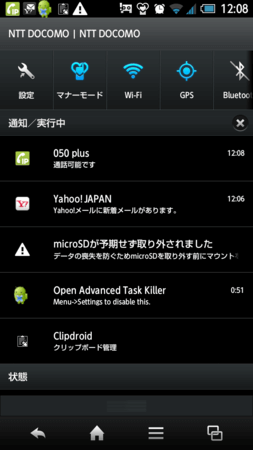
ここでは、SDカードの予想せず取り外されたエラーを解決するために、エラーが発生する原因を把握したら簡単に解決できます。
エラーの発生する原因と解決策
SDカードが破損している
SDカードエラーメッセージが表示される時、まず、SDカードをほかのデバイスに接続して読み込まれるかどうかを確認するほうがいいです。相変わらず読み込まれないなら、このSDカードが壊れたのを確認できます。この状況ではSDカードのデータを転移して新しいSDカードを購入しなければなりません。
SDカードが未初期化している
時々、SDカードの突然取り外されたエラーはSDカードが未初期化で引き起こしてきたのです。この状況ではSDカードをフォーマットすれば解決できます。
SDカードがウイルスを感染した
ウイルスを感染したこともSDカードが予想せず取り外されたエラーを引き起こす原因です。この場合はデータを復元してから、ウイルス対策ソフトウェアでウイルスを除去してください。
注意しなければならないことはどんな方法でエラーを修正しても必ずデータをはじめに復元してください。
ユーザーは最も関心している問題がSDカードからデータを復元する最高な方法でしょう。
破損したSDカードからデータを復元する方法
破損したSDカードからデータを復元したければプロのデータ復元ソフトウェアを頼まなければなりません。この記事ではプロまた信頼的なデータ復元ソフトウェア―MiniTool Partition Wizardを紹介します。このツールを利用してデータを失うことなく、損傷したまたはフォーマットされたハードドライブ、SDカード、USBフラッシュドライブなどの記憶装置からデータを有効的に復元できます。
以下のステップを従って復元してください。ここでMiniTool Partition Wizardプロ版を例にしています。
MiniTool Partition Wizard Pro Demoクリックしてダウンロード100%クリーン&セーフ
ステップ1. MiniTool Partition Wizardプロ版を開き、メインインターフェースで「データ復元」をクリックしてください。
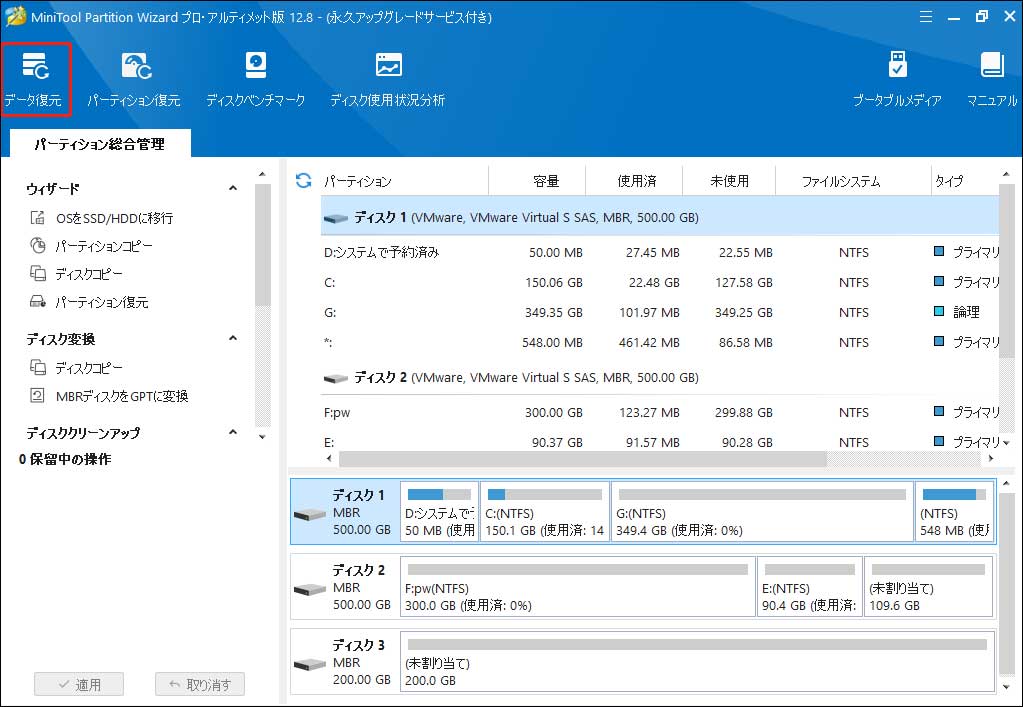
ステップ2.復元したいドライブを選択して、「スキャン」ボタンをクリックしてください。
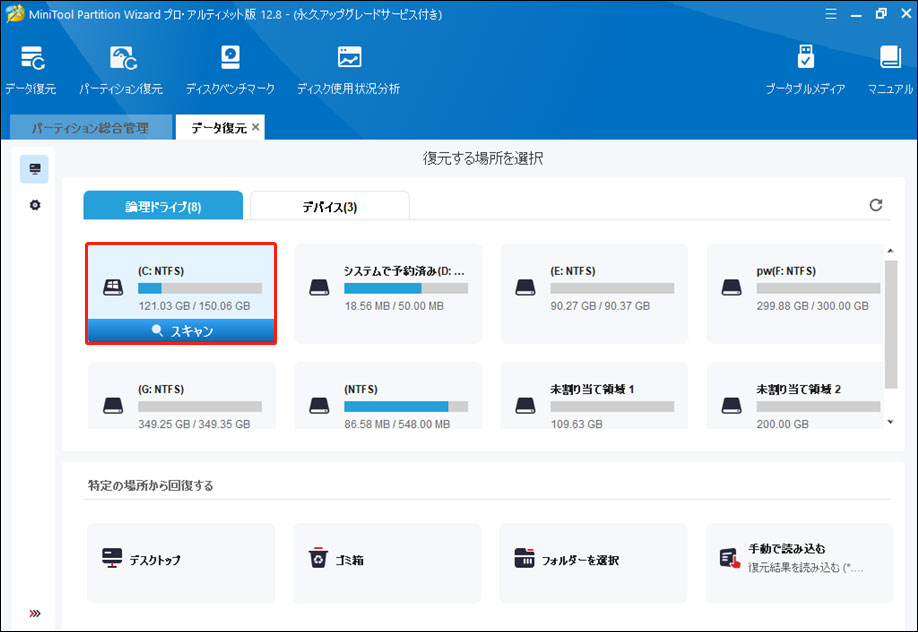
ステップ3.スキャン終了したまでお待ちください(スキャンポロセス中復元したいファイルが見つけたら「一時停止」または「停止」をクリックできます)。
ステップ4.スキャン出来たファイルを選択して、「保存」ボタンをクリックしてほかの位置に保存してください。
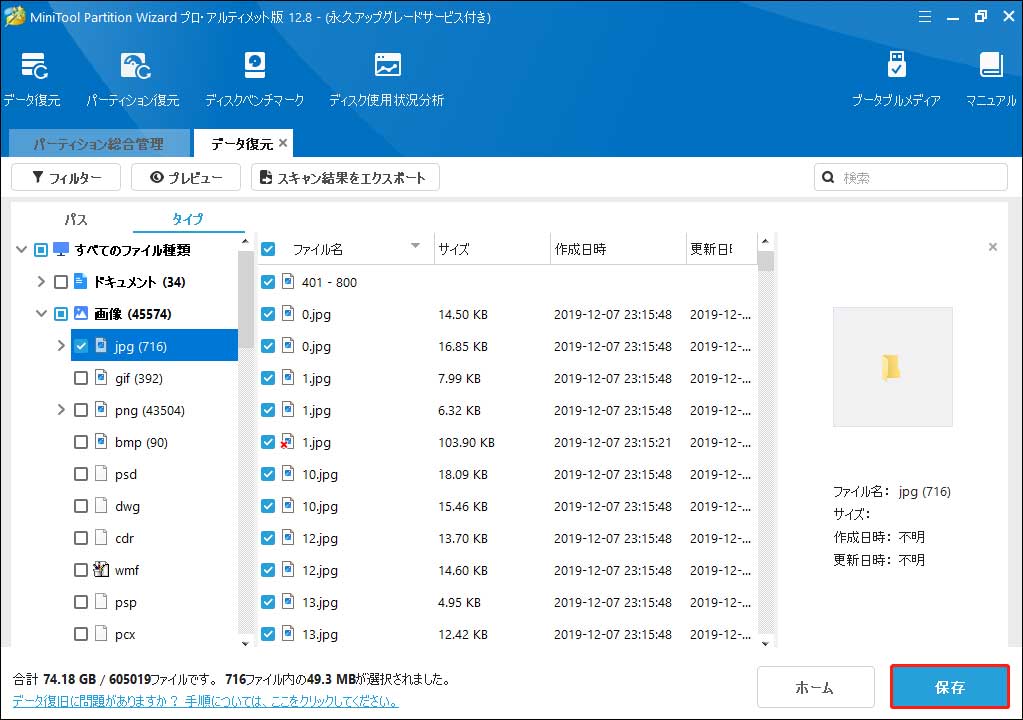
以上はデータ復元方法です。次に、一緒に別のSDカードエラーを話しましょう!
この優れたSDカードエラー修正方法と友人共有しませんか?一緒に読んでよく見られる4つのSDカードエラー修正方法を学びましょう!Twitterでシェア
「SDカードが破損しています。フォーマットしますか?」というエラー
「SDカードが破損しています。フォーマットしますか?」というエラーメッセージが見たことあるでしょう。この真実の例を見て:
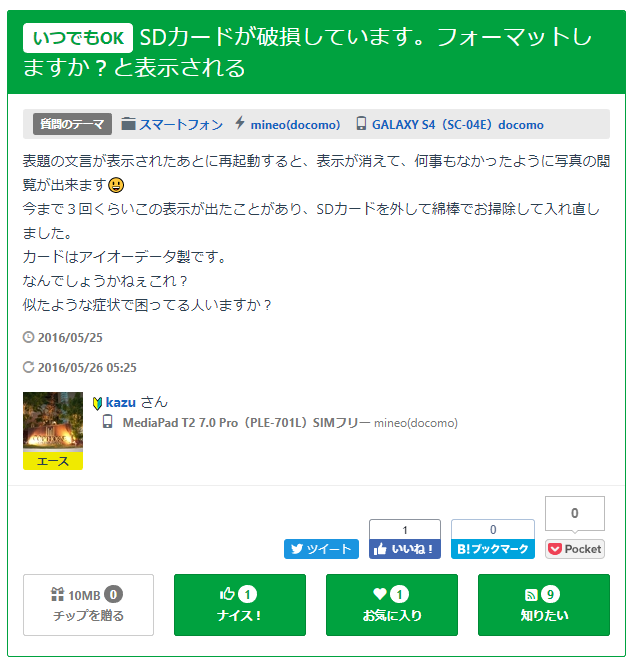
一般的に、データを失うことなく効果的にこの問題を解決するために、まずSDカードのデータを転送してから、プロのソフトウェアで破損したSDカードをフォーマットするべきです。
幸いなことに、MiniTool Partition Wizardもこの機能があります。
MiniTool Partition Wizard Freeクリックしてダウンロード100%クリーン&セーフ
ステップ1. MiniTool Partition Wizardを開きます。メインインターフェースに入ります。
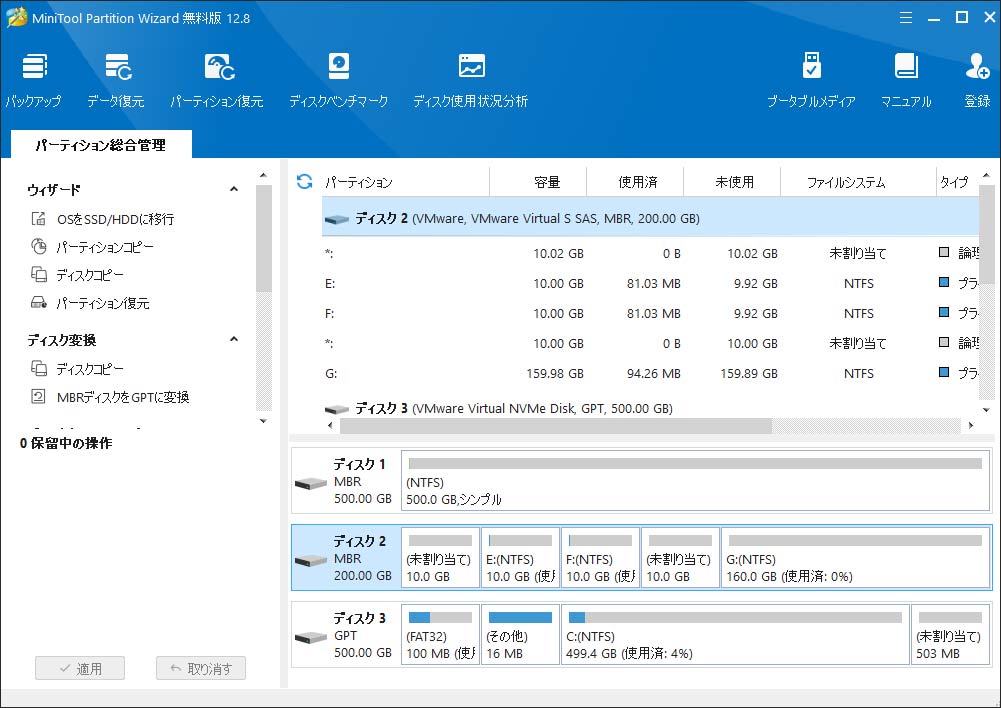
ステップ2.フォーマットしたいディスクを選択して右クリックして「フォーマット」を選択してください。
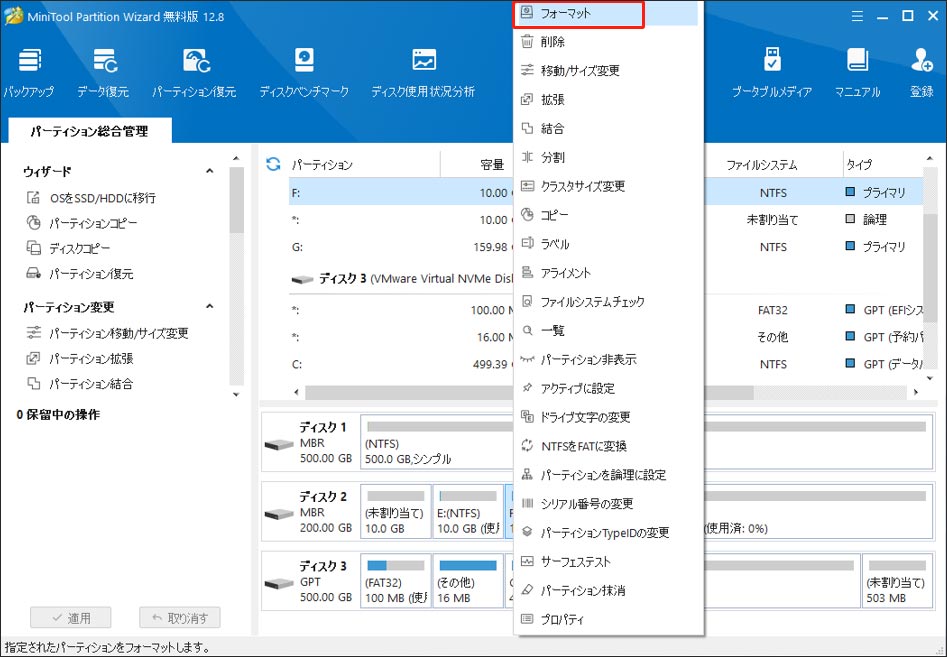
ステップ3.最後、「適用」ボタンをクリックするのを忘れないでください。
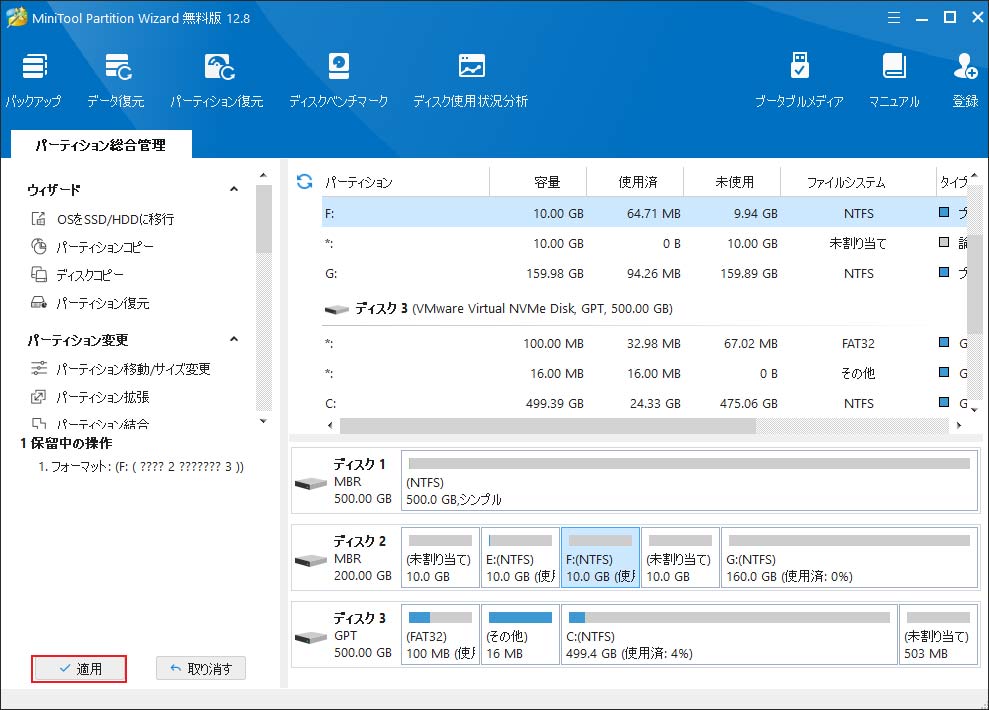
その他方法をこのビデオみて答えを探しましょう!
SDカードの読み書きエラー
下記の例を見てください。
システムが読み取り/書き込みエラーメッセージをよく表示するので、SDカードに保存されているデータにアクセスできません。この問題の処理方法を知っていますか?助けてください。
ここで、SDカードの読み書きエラーを解決するために、以下の方法を試してください。
解決策1:SDカードの物理コンポーネントとその接続を検査する
メモリカードリーダーとデバイスドライバの正しさを確認してください。別の機器にSDカードを接続して互換性があるかどうかを確認してください。
解決策2:書き込み禁止を解除する
周知のように、SDカードが書き込み禁止になっていると、それにアクセスできません。この状況では、次の記事を読んで解決策を見つけましょう。
解決策3:SDカードをフォーマットする
ステップ1.MiniTool Partition Wizardを開きます。メインインターフェースに入ります。
ステップ2.フォーマットしたいディスクを選択して右クリックして「フォーマット」を選択してください。
ステップ3.最後、「適用」ボタンをクリックするのを忘れないでください。
この優れたSDカードエラー修正方法と友人共有しませんか?一緒に読んでよく見られる4つのSDカードエラー修正方法を学びましょう!Twitterでシェア
「空のSDカード」というエラー
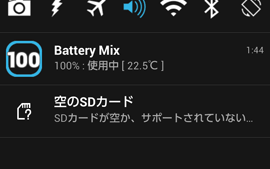
Samsung galaxy S5のようなAndroid携帯電話でSDカードが空白またはシステムにサポートされていないと表示されるのはなぜですか?
SDカードは、ウイルス感染、論理的損害、RAWファイルシステムなど、さまざまな原因で空白SDカードになれます。
そして、原因を考えると次の点を注意してください。
- 携帯電話の電源を切らずにSDカードを取り外しましたか?
- この電話のSDカードを不安全なコンピュータで使用しましたか?
- 他のオペレーティングシステムでこのSDカードを使用しましたか?
- 「ハードウェアの安全な取り外し」ツールを使用せずに、このSDカードをコンピュータまたはラップトップから取り外しましたか?
もしそうなら、それはおそらくこの空白のSDカードのエラーを形成する原因であるかもしれません。
解決策についてはこの記事を読んでください!
明らかに、この記事で書いた4つのSDカードエラーの解決策はとても似ています。しかし、これらは全部のエラーではないです。SDカードエラーはまだ多くあるけど、その解決策の共通点は最初にデータを復元することです。
この優れたSDカードエラー修正方法と友人共有しませんか?一緒に読んでよく見られる4つのSDカードエラー修正方法を学びましょう!Twitterでシェア
結語
4つよく見られるSDカードエラーとその修正方法についてなにか質問やアイデアがあれば、次のコマンドバーに残すか直接[email protected]に電子メールを送ることができます。誠にありがとうございます。